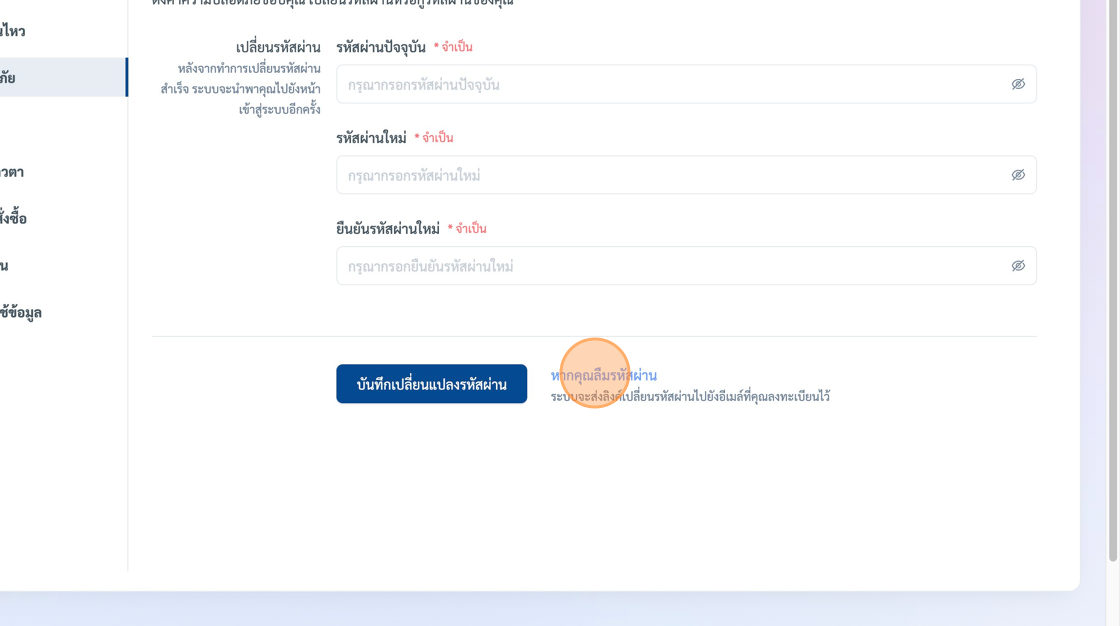1 เลือกที่ภาพ โปรไฟล์ของเราที่มุมบนขวามือ
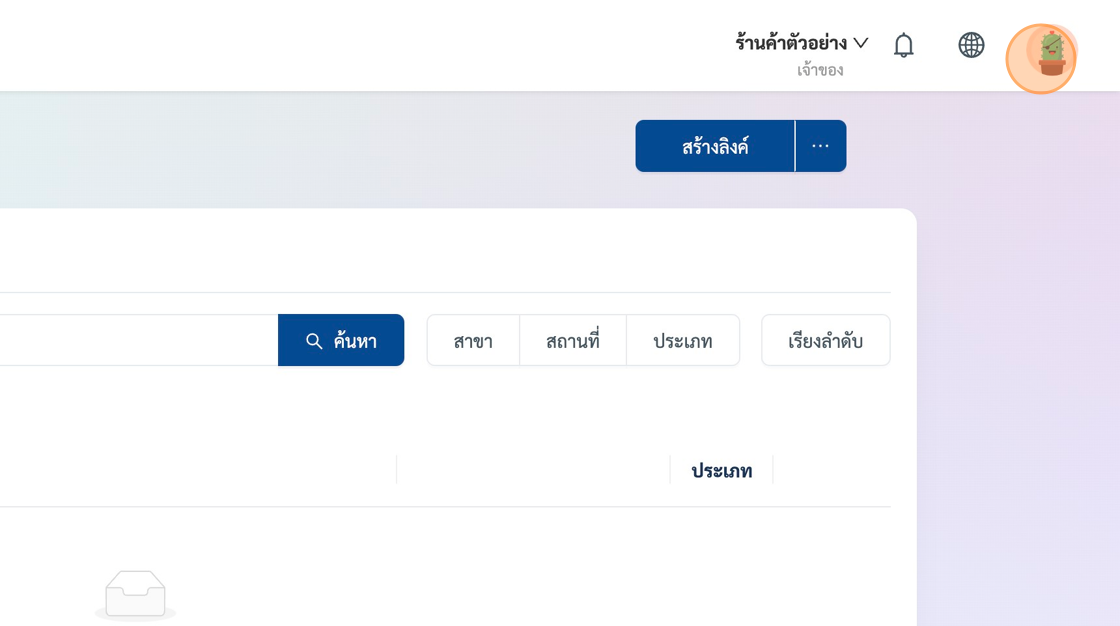
2 เลือกที่เมนู "แก้ไขโปรไฟล์"
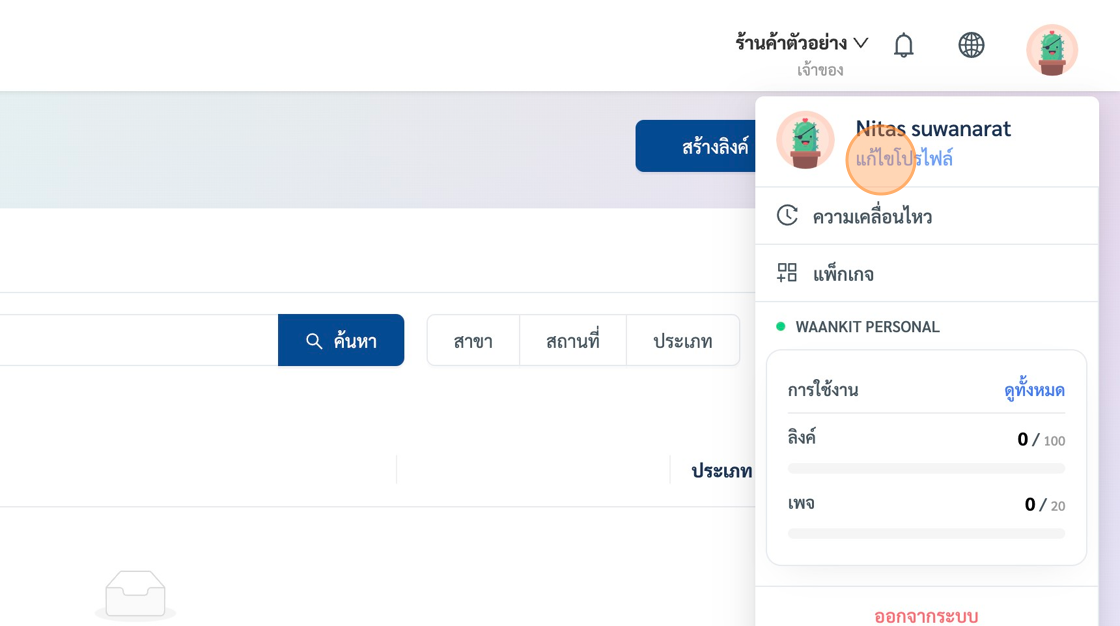
3 เลือกเมนู "ความปลอดภัย"
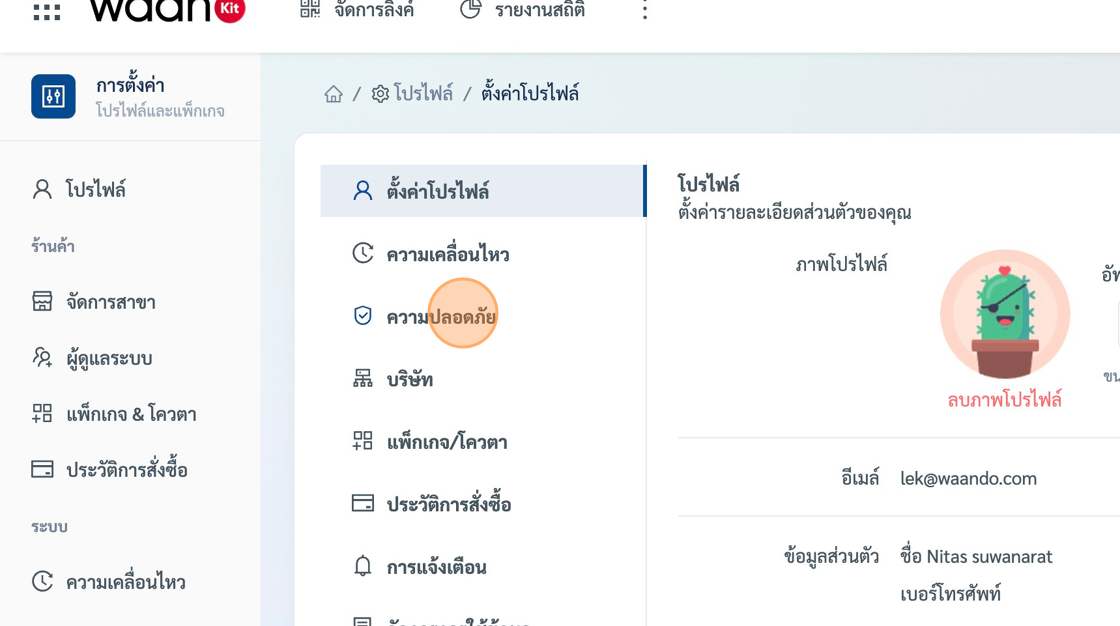
4 ระบบจะพาเราเข้าไปที่หน้าจัดการรหัสผ่าน หลังจากนั้นให้เรากรอก "รหัสผ่านปัจจุบัน" และ "รหัสผ่านใหม่ที่เราต้องการจะเปลี่ยน"
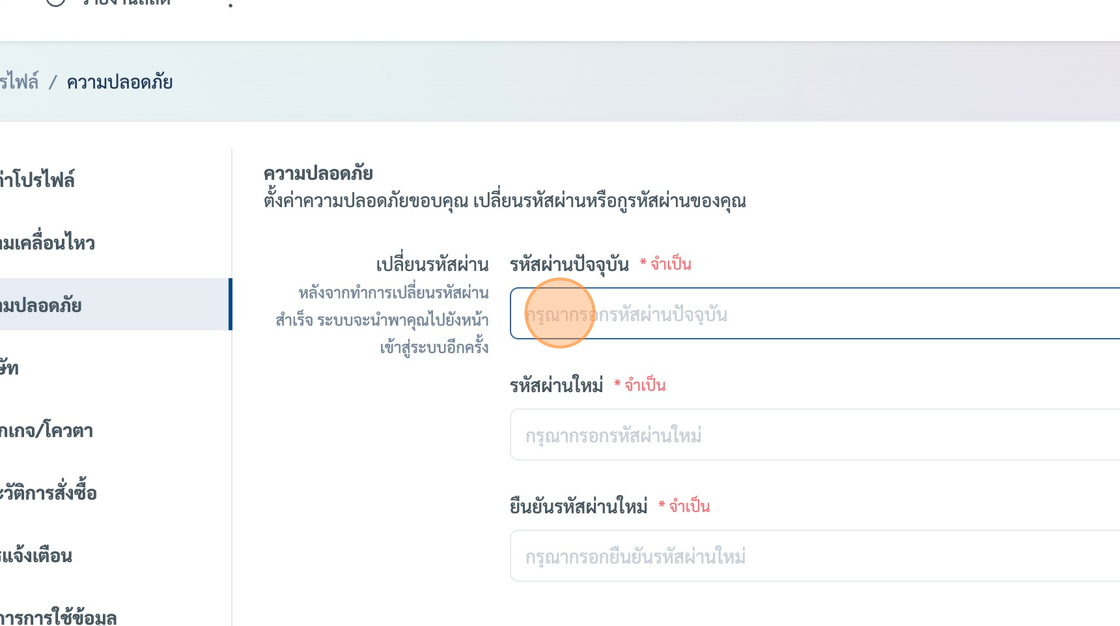
5 หายืนยันที่จะเปลี่ยนแล้วสามารถกดที่ปุ่ม "บันทึกเปลี่ยนแปลงรหัสผ่าน" เพื่อยืนยันการเปลี่ยนรหัสผ่านได้เลยครับ
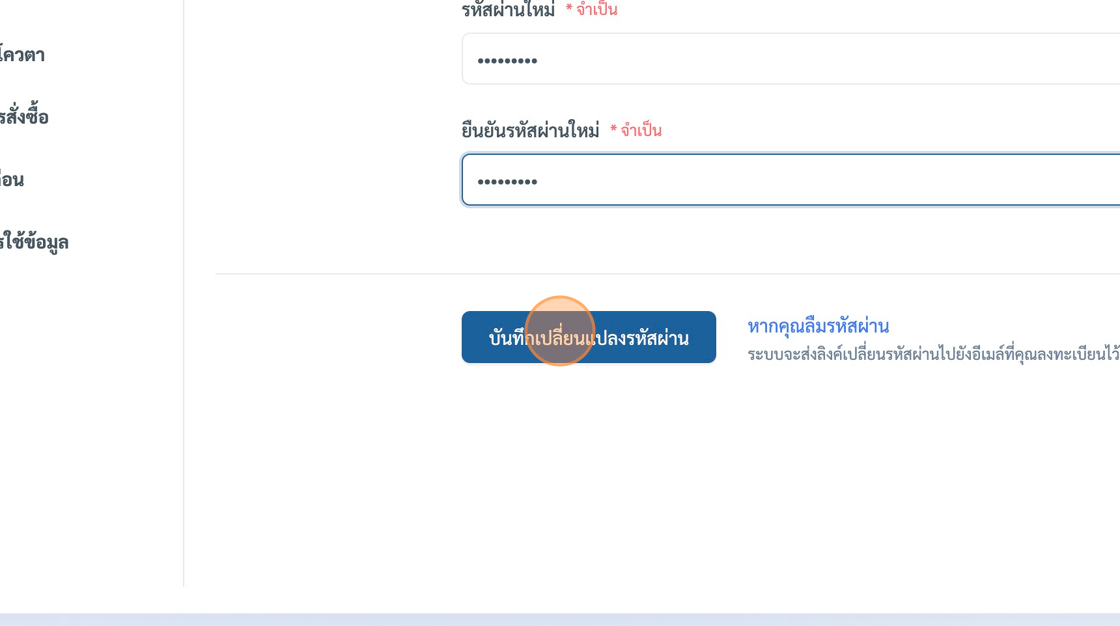
6 หลังจากเปลี่ยนรหัสผ่านเสร็จ ระบบจะทำการบังคับออกจากระบบและเข้ามาสู่หน้า login เราสามารถ login ด้วยรหัสผ่านใหม่ได้ทันที
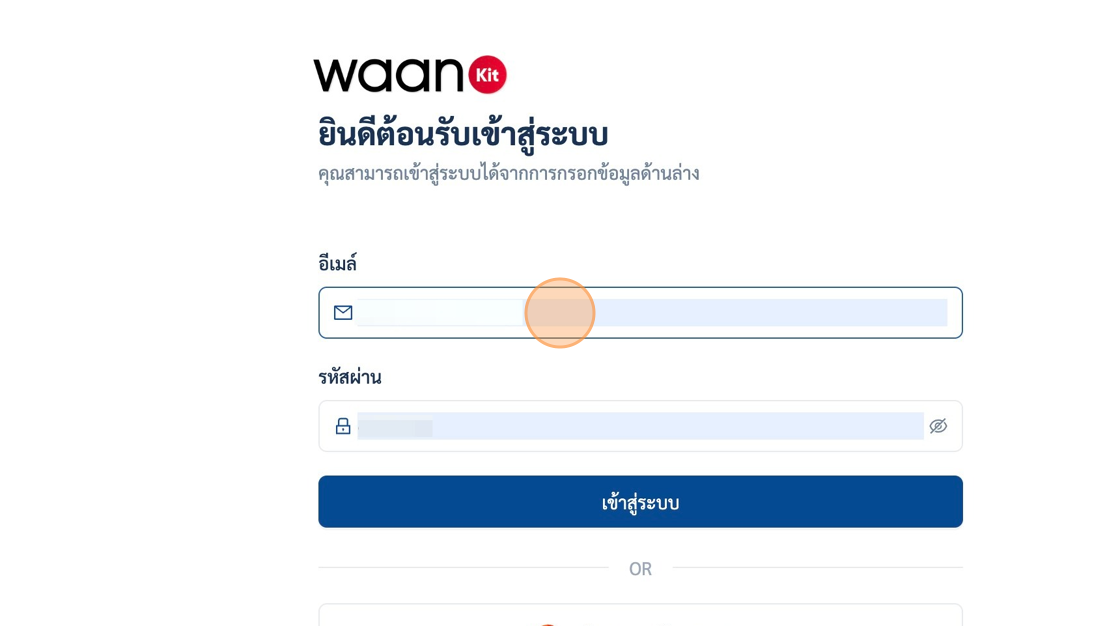
TIPระบบจะมีอีเมล์แจ้งเตือนการเปลี่ยนรหัสผ่านหลังจากที่เปลี่ยนรหัสผ่านสำเร็จ
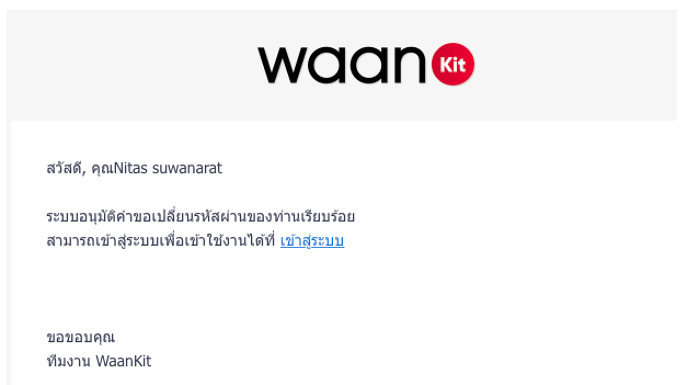
7 หากคุณอยากเปลี่ยนรหัสผ่าน แต่จำรหัสเดิมไม่ได้คุณสามารถกดที่เมนู "หากคุณลืมรหัสผ่าน" ระบบจะส่งลิงค์การเปลี่ยนรหัสผ่านไปยังอีเมล์ของคุณ หลังจากนั้นคุณสามารถทำตามขึ้นตอนในการสร้างรหัสผ่านใหม่ได้ทันที